Fix Mac Safari YouTube Black Screen Blank spelare
En vanlig fråga med Mac-datorer och Safari Internet-webbläsaren är att YouTube-filmerna ibland visas felaktigt: bara en svart skärm eller ett svart spelarfönster.
Lyckligtvis, om YouTube-videor inte laddas korrekt för dig, är lösningen ganska lätt. Dessa två steg ska få dig på väg att titta på videor igen på nolltid. Observera att det här problemet är mycket sällsynt nu eftersom de flesta YouTube-videoklipp använder HTML 5 för att spela upp video istället för Flash.

1. Ändra Safari-inställningar
Det enklaste och enklaste sättet att åtgärda detta YouTube-fel är att justera några enkla inställningar inom Safari. Navigera till följande sökväg: Finder - Program . Bläddra ner din programlista tills du hittar Safari-ikonen. Högerklicka på ikonen Safari och välj Hämta info från snabbmenyn.
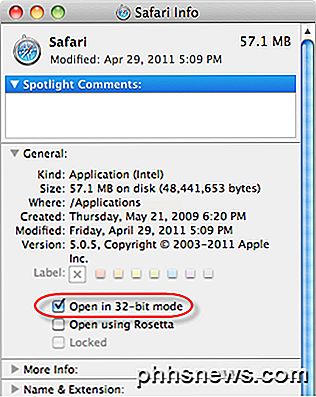
Klicka på kryssrutan bredvid Öppna i 32-bitarsläge . Stäng och gå ut ur Safari Info-fönstret. Observera att du bara ser detta alternativ på OS X 10.8 (Mountain Lion) eller tidigare. Om du kör något högre än 10, 8 finns alternativet inte längre.
Starta Safari och navigera Safari - Återställ Safari - Återställ för att återställa Safari. Om du kör Safari 8 eller 9 eller senare finns återställningsalternativet inte längre. I stället måste du rensa historiken, rensa cacharna och inaktivera tillägg manuellt. Gå till Safari, sedan Inställningar och klicka sedan på Avancerat .

Kontrollera menyn Visa utveckla i menyraden . Stäng fönstret Inställningar och klicka sedan på Develop och klicka på Empty Caches . Klicka på Utveckla igen och klicka sedan på Inaktivera tillägg .
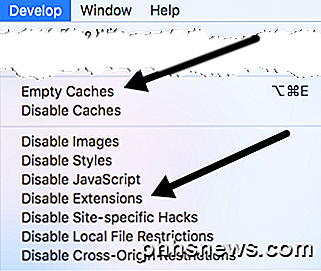
Slutligen klickar du på Historia och väljer Rensa historik längst ner. Starta om Safari och förhoppningsvis spelas YouTube-videon igen.
2. Avinstallera och installera om Flash
Om den ovanstående lösningen inte fixade YouTube-problemen, ska du försöka avinstallera och installera om Flash Player igen. Det här är väldigt lätt att göra.
Navigera till den här webbsidan och det kommer automatiskt att upptäcka ditt operativsystem och versionen av Flash. Mot mitten av sidan ser du länkar för att ladda ner avinstallationsverktyget för Flash Player. Kör verktyget och avinstallera Flash Player.
När Flash Player har tagits bort helt, gå vidare till Adobe och hämta och installera den senaste versionen av Flash Player.
När du har installerat den senaste versionen av Flash Player, navigera i Finder - Program - Verktyg - Diskverktyg . Välj din hårddisk från listan och reparera diskbehörigheter .
Starta om datorn och YouTube-videor ska fungera.

Obs! De två ovanstående stegen kommer att fixa YouTube-problem större delen av tiden. Om YouTube fortfarande inte fungerar kan du försöka använda en annan webbläsare, till exempel Firefox eller Chrome. På så sätt kan du kontrollera om YouTube fungerar med din dator, men med en annan webbläsare. Om det fungerar med Firefox, gå igenom dina Safari-inställningar och kontrollera eventuella felaktiga inställningar.
För mer Mac-tips, kolla in Switching To Mac, vår systerwebbplats som handlar om Mac, iPhones, iPads och allt annat Apple-relaterade.

Så här gör du enkla beräkningar i Microsoft Word
När du behöver göra en snabbberäkning, brukar du tänka dig att använda Windows-kalkylatorn. Om du arbetar i Microsoft Word kan du emellertid räkna ut enkla ekvationer som skrivits in i ditt dokument med Word-kommandot som inte är så uppenbart. För att använda kommandot Beräkna, måste vi lägga till det på snabbåtkomstverktygsfältet.

Hur Pokémon Gos nya "Catch Bonus" -system fungerar
Det kan inte vara det upploppssamlingsspel som det lanserades, men Pokémon Go fortsätter att få substantiva uppdateringar från utvecklaren Niantic. Senast introducerade vi en fångstbonus, som äntligen ger upphov till de flesta medaljerna du har tjänat. Medelsystemet i Pokémon Go har länge varit en källa till undran för många tränare.



